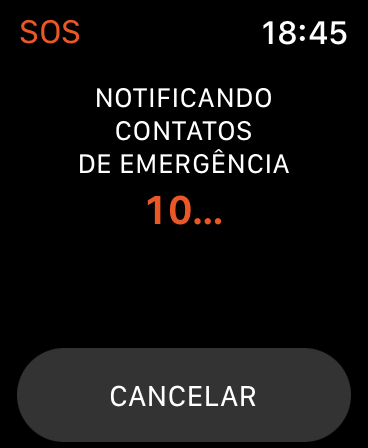Como ativar o recurso de emergência no Apple Watch
Por Lucas Wetten | Editado por Bruno Salutes | 27 de Outubro de 2021 às 16h10

Não é só no iPhone que você possui um atalho rápido aos seus contatos de emergência e ao recurso de SOS de emergência: no Apple Watch, você também consegue solicitar ajuda em uma eventual emergência com um toque rápido no dispositivo do seu pulso.
- Como ativar avisos de ritmo cardíaco irregular no Apple Watch
- Como compartilhar dados de saúde do iPhone com familiares e médicos
- Como configurar e usar o eletrocardiograma (ECG) do Apple Watch
Apesar de já vir ativado como padrão no watchOS, é sempre bom confirmar e garantir que o recurso esteja ativado nos ajustes do seu smartwatch. Além disto, os contatos de emergência da sua Ficha Médica do iOS podem ser editados, atualizados, ou você pode adicionar um novo contato, tudo a partir das próprias configurações do recurso.
- Como cadastrar contatos de emergência no iPhone
- Como utilizar o Walkie-Talkie no Apple Watch
- O que é e como ver sua Ficha Médica no iPhone
Confira no tutorial abaixo como fazer para configurar e ativar o recurso de emergência no seu Apple Watch.
Como ativar o recurso de emergência no Apple Watch
Passo 1: no aplicativo Watch do seu iPhone, entre em "SOS de Emergência".
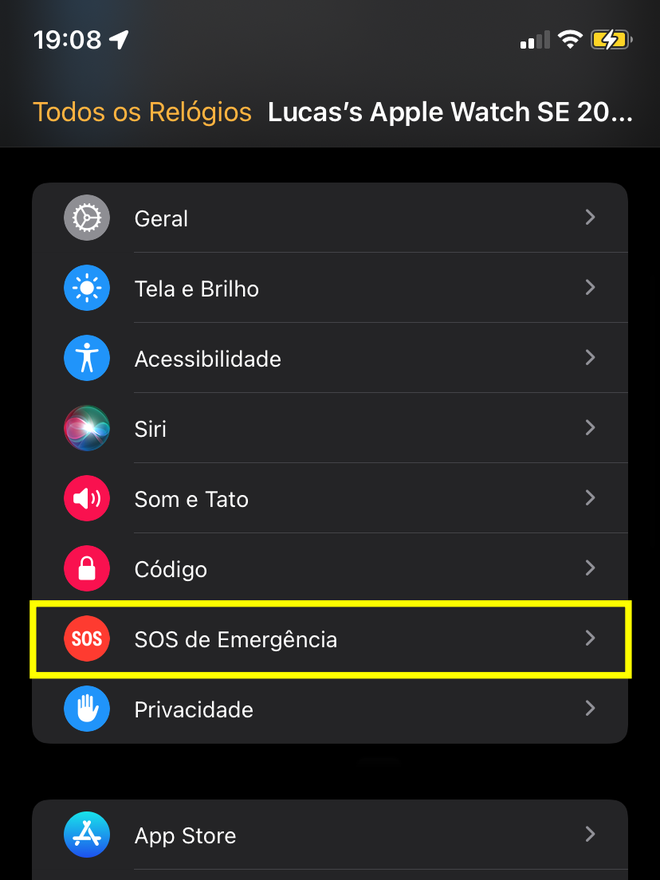
Passo 2: confirme se as opções do recurso estão devidamente ativadas em seu relógio, tanto a de "Segurar o Botão Lateral para Discar", como a de "Detecção de Queda".
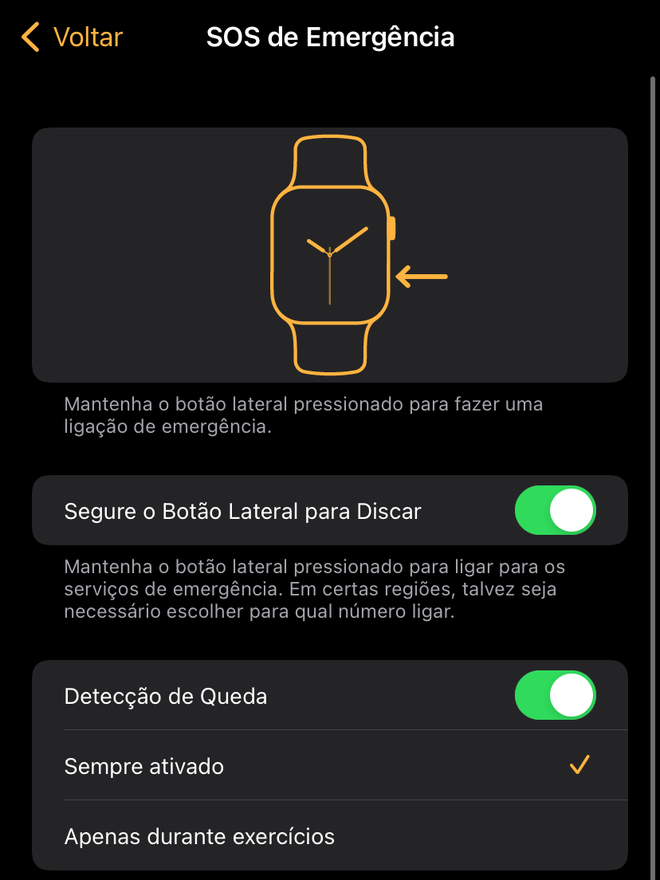
Passo 3: desça a tela e você vai encontrar os seus contatos de emergência. Para editá-los, atualizá-los ou adicionar um novo contato, clique em "Edite Estes Contatos no App Saúde". Caso prefira, entenda melhor neste artigo como cadastrar contatos de emergência na Ficha Médica do app Saúde do iOS.
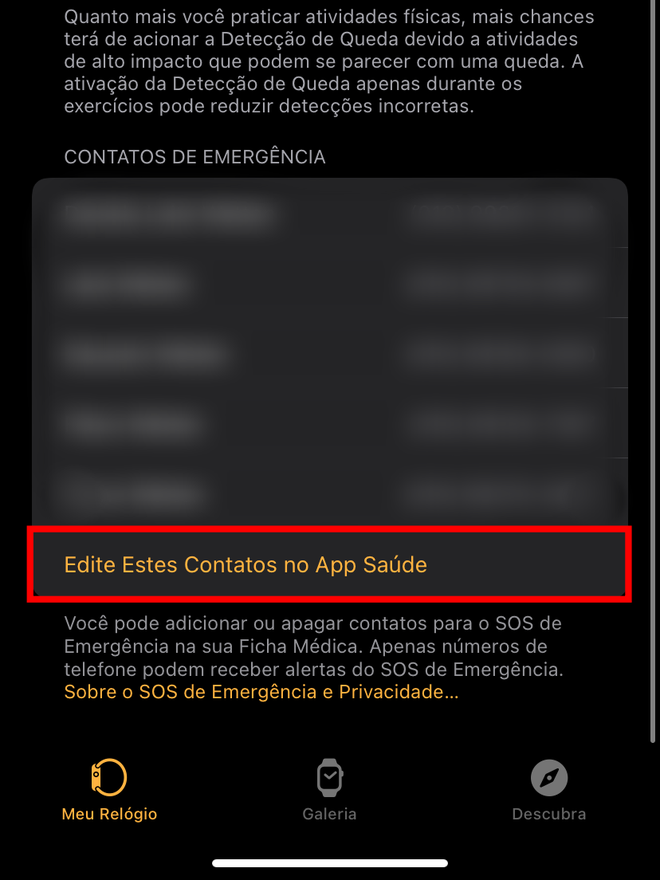
Passo 4: uma tela vai se abrir com seus contatos de emergência cadastrados na sua Ficha Médica do iOS. Edite-os, atualize-os ou adicione algum novo contato que queira.
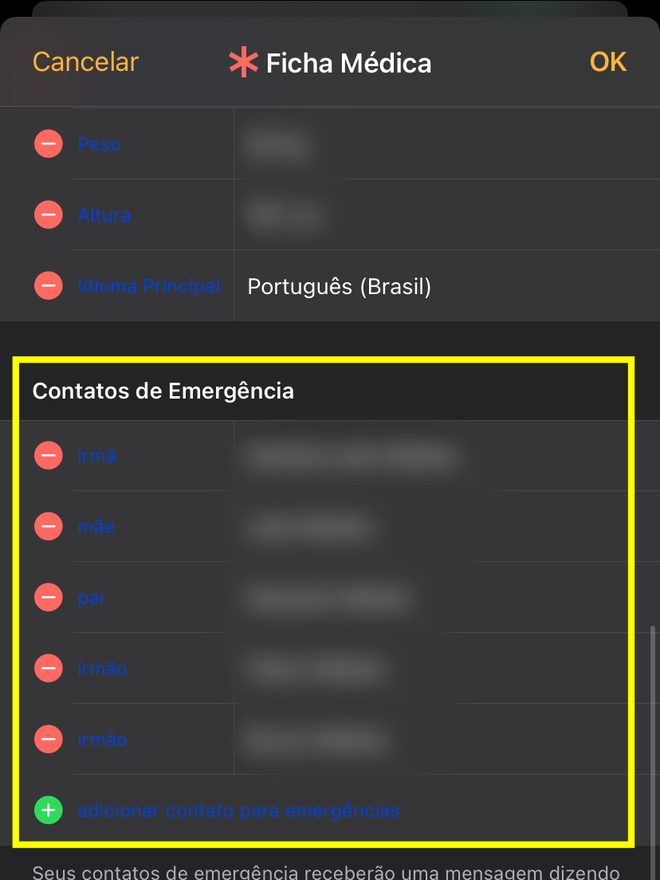
Passo 5: para acionar o recurso de emergência do Apple Watch, com o dispositivo no seu pulso, clique e pressione o botão lateral — o botão abaixo ou acima da Coroa Digital — por alguns segundos.

Passo 6: na tela do seu smartwatch, vão aparecer as opções de desligá-lo, abrir a Ficha Médica ou acionar o recurso de emergência. Arraste da esquerda para a direita a opção "SOS de Emergência".
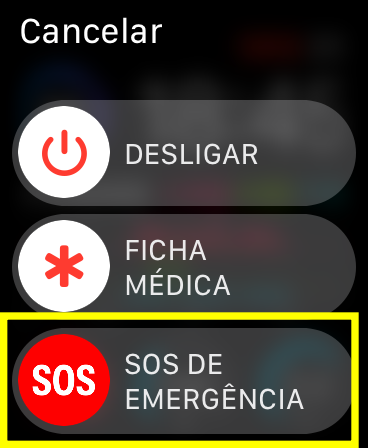
Passo 7: seu Apple Watch vai automaticamente ligar para o número de emergência (190).
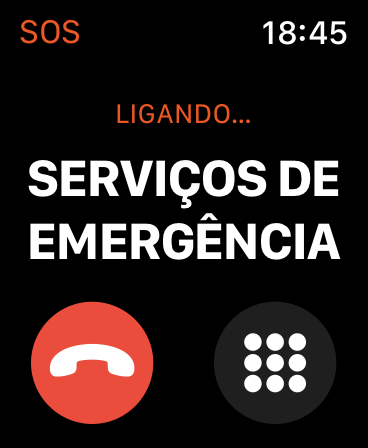
Passo 8: além disto, os contatos de emergência cadastrados na sua Ficha Médica receberão um alerta em seus números cadastrados.